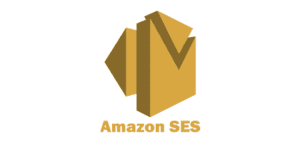Comment configurer le SPF pour Amazon SES ?

Les enregistrements SPF permettent l’envoi d’e-mails uniquement à partir de serveurs autorisés. Cela aide à prévenir le spoofing d’e-mails et à améliorer la délivrabilité des e-mails.
Étapes pour valider un nouveau domaine pour Amazon SES
- Accédez à votre liste de domaines vérifiés en utilisant la navigation de la console Amazon SES ou en suivant ces étapes :
- Connectez-vous à l’interface Amazon SES après vous être connecté à la Console de gestion AWS.
- Sélectionnez « Domaines » dans la section Gestion de l’identité du volet de navigation.
- Sélectionnez « Valider un nouveau domaine ».
- Saisissez le nom de domaine dans la boîte de dialogue « Vérifier un nouveau domaine ».
Indications :
- Entrez example.com comme domaine si votre domaine est www.example.com. Vous n’avez pas besoin de la partie « www.« , et si vous l’incluez, le processus de vérification du domaine ne fonctionnera pas..
- Sélectionnez « Générer les paramètres DKIM » pour configurer la signature DKIM pour ce domaine. Consultez l’article « Authentification des e-mails à l’aide de DKIM dans Amazon SES » pour en savoir plus sur la signature DKIM.
- Sélectionnez « Vérification de ce domaine ».
- Un ensemble d’enregistrements de vérification de domaine avec un nom, un type et une valeur peut être trouvé dans la boîte de dialogue « Vérifier un nouveau domaine ». (Vous pouvez obtenir ces informations après avoir fermé la boîte de dialogue en sélectionnant le nom de domaine.)
- Ajoutez un enregistrement TXT avec le nom et la valeur indiqués à votre serveur DNS de domaine pour compléter la vérification du domaine. Consultez les « Enregistrements TXT de vérification de domaine d’Amazon SES » pour obtenir des détails sur les enregistrements TXT d’Amazon SES ainsi que des instructions générales sur la façon d’ajouter un enregistrement TXT à un serveur DNS. plus précisement.
- Vous pouvez supprimer le préfixe « _amazonses » du nom si votre fournisseur DNS empêche les traits de soulignement dans les noms d’enregistrement.
- Vous pouvez facultativement préfixer la valeur avec « amazonses » pour faciliter la reconnaissance de cet enregistrement dans les paramètres DNS de votre domaine :
- Certains fournisseurs de services DNS ajoutent le nom de domaine comme suffixe automatique aux noms d’enregistrement DNS. Vous pouvez ajouter un point à la fin du nom de domaine dans l’enregistrement DNS pour éviter la duplication du nom de domaine. Cela indique que le nom de l’enregistrement est entièrement qualifié et qu’aucun autre nom de domaine supplémentaire n’a besoin d’être ajouté par le fournisseur DNS.
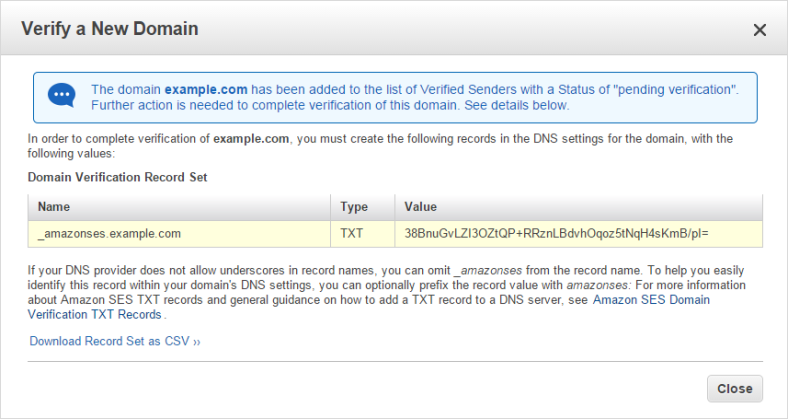
- L’enregistrement TXT décrit dans le tableau « Ensemble d’enregistrements de vérification de domaine » doit être ajouté à votre DNS.
- L’état du domaine dans la console Amazon SES passe de « en attente de vérification » à « confirmé » une fois la vérification terminée, et vous recevez un e-mail d’Amazon SES vous informant de cela.
- Désormais, toute adresse dans le domaine confirmé peut envoyer des e-mails en utilisant Amazon SES. Cochez la case à côté du domaine vérifié, puis sélectionnez Envoyer un e-mail de test pour envoyer un e-mail de test.
- Un e-mail d’échec de vérification de domaine d’Amazon SES vous sera envoyé si les paramètres DNS ne sont pas mis à jour correctement, et le statut du domaine indiquera « échec » sur la page des domaines. Si cela se produit, suivez les instructions sur la page de dépannage des problèmes de vérification de domaine courants. Choisissez le lien de réessai à côté du message d’état non réussi après vous être assuré que votre enregistrement TXT était correctement formé pour relancer la procédure de vérification de domaine.
Étapes pour configurer le domaine MAIL FROM
- Connectez-vous pour accéder à la console Amazon SES.
- Sélectionnez « Domaines » dans la section Gestion de l’identité du volet de navigation.
- Vérifiez que le domaine parent du domaine MAIL FROM est validé dans la liste des domaines. Vérifiez le domaine s’il ne l’est pas déjà en suivant les instructions sur la vérification des domaines dans Amazon SES. Sinon, choisissez un domaine et passez à l’étape suivante.
- Sélectionnez « Définir le domaine MAIL FROM » dans le menu « Domaine MAIL FROM ».
- Effectuez les actions suivantes sur la fenêtre « Définir le domaine MAIL FROM » :
- Saisissez le sous-domaine que vous souhaitez utiliser comme domaine MAIL FROM dans le champ « Domaine MAIL FROM ».
- Pour le comportement si l’enregistrement MX n’est pas trouvé, choisissez l’une des options suivantes :
- Amazon SES utilisera region.amazonses.com comme adresse MAIL FROM si l’enregistrement MX pour le domaine MAIL FROM personnalisé n’est pas correctement configuré. Selon la région AWS que vous utilisez pour Amazon SES, le sous-domaine change.
- Message de refus – Amazon SES émettra une erreur MailFromDomainNotVerified si l’enregistrement MX pour le domaine MAIL FROM personnalisé est incorrectement configuré. Vous ne pourrez pas envoyer d’e-mails à partir de ce domaine, alors réessayez plus tard.
- Sélectionnez « Définir le domaine MAIL FROM ». Les enregistrements MX et SPF que vous devez ajouter à la configuration DNS de votre domaine sont affichés dans une nouvelle fenêtre. Les formats utilisés par ces enregistrements sont répertoriés dans le tableau suivant ci-dessous.
| Nom | Taper | Valeur |
| subdomain.domain.com | MX | 10 feedback-smtp.region.amazonses.com |
| subdomain.domain.com | TXT | v=spf1 include:amazonses.com -all |
- Subdomain.domain.com doit être remplacé par votre sous-domaine MAIL FROM dans les enregistrements précédents, et region doit être remplacé par le nom de la région AWS où vous souhaitez vérifier le domaine MAIL FROM (tel que us-west-2, us-east-1 ou eu-west-1).
- Prenez note de ces numéros avant de passer à l’action suivante. Ne générez pas un nouvel enregistrement TXT SPF si subdomain.domain.com en a déjà un. Modifiez simplement l’ancien avec « include:amazonses.com ».
6. Pour le serveur DNS du domaine MAIL FROM unique, publiez un enregistrement MX.
Clé:
Vous devez publier exactement un enregistrement MX sur le serveur DNS de votre domaine MAIL FROM afin de configurer correctement un domaine MAIL FROM personnalisé avec Amazon SES. La configuration personnalisée du domaine MAIL FROM avec Amazon SES ne fonctionnera pas si le domaine MAIL FROM a plusieurs enregistrements MX.
Vous recevez un e-mail vous informant que votre domaine MAIL FROM personnalisé a été configuré avec succès après qu’Amazon SES a reconnu que les enregistrements sont présents. Avant que Amazon SES ne remarque l’enregistrement MX, il peut y avoir un délai de 72 heures selon votre fournisseur DNS.
Avec Skysnag, vous pouvez facilement gérer les enregistrements SPF d’Amazon SES sans avoir à accéder à votre DNS. Cela permet à l’enregistrement SPF d’Amazon SES de se propager instantanément et de toujours passer l’alignement SPF de manière autonome.
Inscrivez-vous pour un essai gratuit aujourd’huipour voir comment cela fonctionne pour votre domaine.
Vous pouvez utiliser l’outil gratuit SPF Checker de Skysnag pour vérifier la santé de votre enregistrement SPF ici